Ao organizar aplicativos em seu iPhone, iPad ou Mac, o uso de pastas pode ser bastante útil. Você pode colocar aplicativos semelhantes ou aqueles que você usa com mais frequência em um só lugar. O mesmo pode ser dito para a Apple TV. Você pode facilmente criar pastas e adicionar aplicativos a elas, movê-las, renomeá-las e até mesmo excluir aqueles de que não precisa mais. E funciona de forma semelhante ao uso de pastas em outros dispositivos Apple.
Veja como trabalhar com pastas na Apple TV para uma interface mais organizada.
Para saber mais sobre a Apple TV:
- Como ver os filmes de recordações do seu iPhone na Apple TV
- Como controlar a Apple TV sem o controle remoto
- Como visualizar as letras das músicas no Apple Music no iOS, Mac e Apple TV
Conteúdo
-
Crie uma pasta na Apple TV
- Método Um
- Método Dois
- Renomear uma pasta na Apple TV
-
Adicionar aplicativos a uma pasta na Apple TV
- Método Um
- Método Dois
-
Remover aplicativos de uma pasta na Apple TV
- Método Um
- Método Dois
- Mover pastas na Apple TV
- Excluir pastas na Apple TV
-
Mantenha a tela da sua Apple TV organizada
- Postagens relacionadas:
Crie uma pasta na Apple TV
Existem algumas maneiras fáceis de criar uma pasta no Apple TV.
Método Um
- Selecione e segure um aplicativo que você gostaria de adicionar à nova pasta. Isso fará o aplicativo balançar.
- Arrastar esse aplicativo em cima de outro aplicativo que você gostaria de adicionar à nova pasta.
- Continue segurando seu dedo até que a pasta seja aberta com os dois aplicativos dentro dela.
- Liberar seu dedo e clique no trackpad uma vez para interromper o aplicativo jiggling.
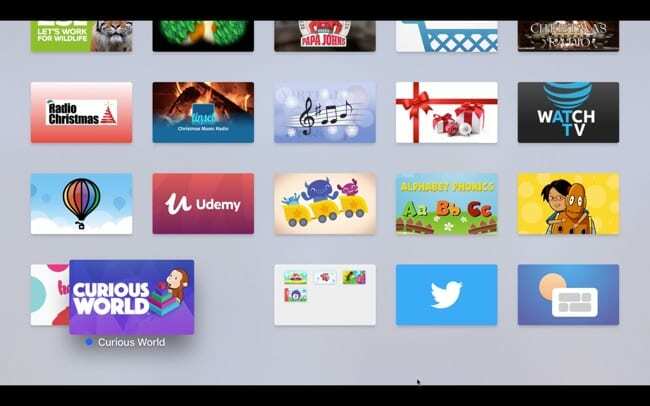
Método Dois
- Selecione e segure o primeiro aplicativo que você deseja colocar na pasta criada usando o trackpad do Siri Remote. Novamente, isso fará o app balançar.
- aperte o Botão Reproduzir / Pausar.
- Clique Nova pasta.
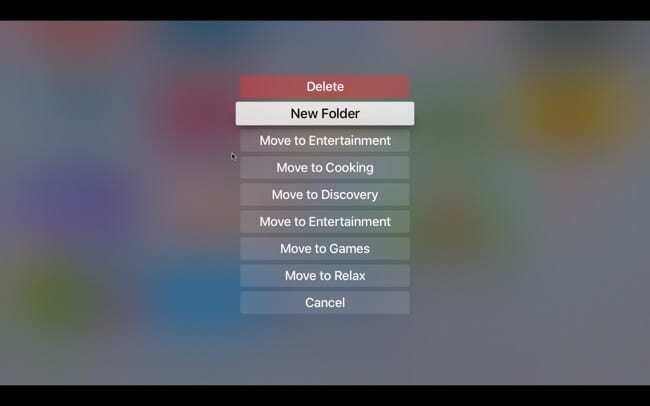
A pasta que você acabou de criar terá um nome padrão baseado no gênero dos aplicativos usados para criá-la. Mas você pode mudar isso facilmente.
Renomear uma pasta na Apple TV
- Com a pasta aberta que você deseja renomear, deslize para cima na parte inferior da tela com o trackpad do Siri Remote.
- Use o botão backspace para remover as letras do nome atual. Em seguida, digite o novo nome da pasta ou segure o botão do microfone para ditá-la.
- Quando você terminar, deslize para baixo e você deve estar de volta à visualização completa da pasta.
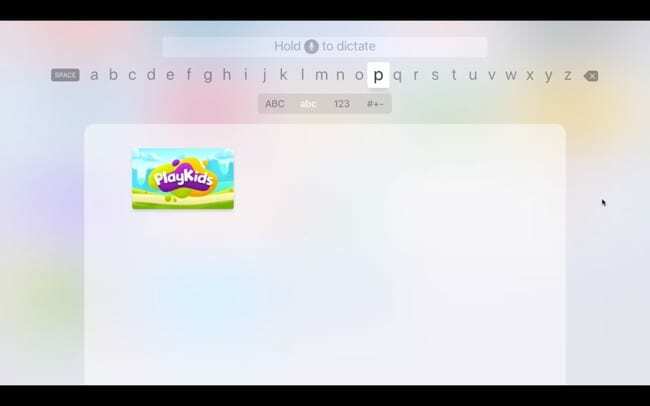
Adicionar aplicativos a uma pasta na Apple TV
Você tem duas maneiras diferentes de adicionar mais aplicativos à sua pasta, então use a que funcionar melhor para você.
Método Um
- Selecione e segure o aplicativo que você deseja adicionar a uma pasta existente usando o trackpad do Siri Remote. Isso fará o aplicativo balançar.
- Usando o trackpad, mova o aplicativo em cima da pasta. Aguarde alguns segundos para que a pasta abra e tire o dedo.
- Clique uma vez no trackpad para manter o aplicativo na pasta.
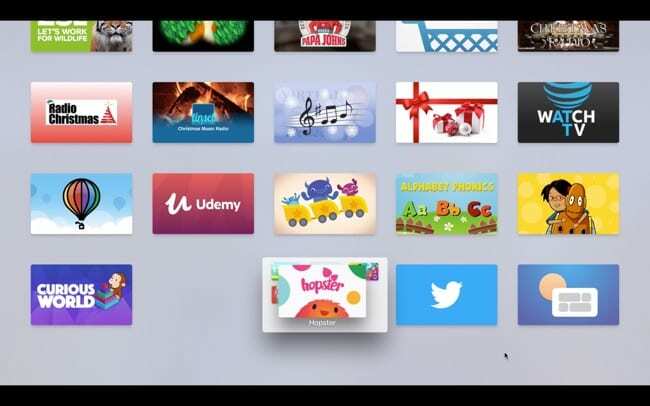
Método Dois
- Selecione e segure o aplicativo que você deseja adicionar a uma pasta existente usando o trackpad do Siri Remote. Novamente, isso fará o app balançar.
- aperte o Botão Reproduzir / Pausar.
- Selecione a pasta à qual deseja adicionar o aplicativo, como Mover para crianças ou Mover para música.
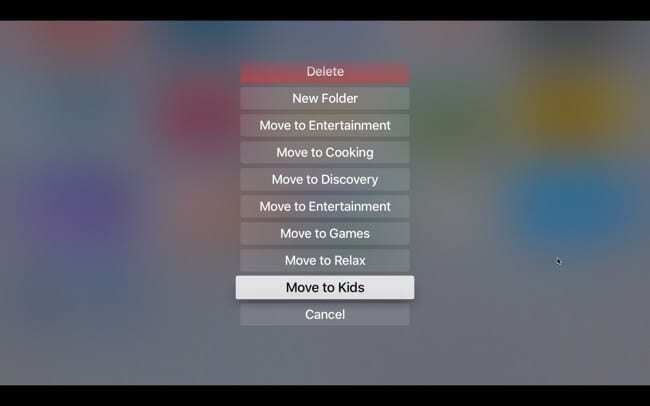
Remover aplicativos de uma pasta na Apple TV
Assim como adicionar aplicativos a pastas, você tem duas maneiras diferentes de removê-los.
Método Um
- Com a pasta aberta da qual você deseja remover um aplicativo, selecione e segure o aplicativo com o controle remoto, assim como você fez para adicioná-lo à pasta.
- Enquanto segura o aplicativo, arraste para fora da pasta.
- Espere um ou dois segundos e, quando o aplicativo voltar à tela principal, solte o dedo.
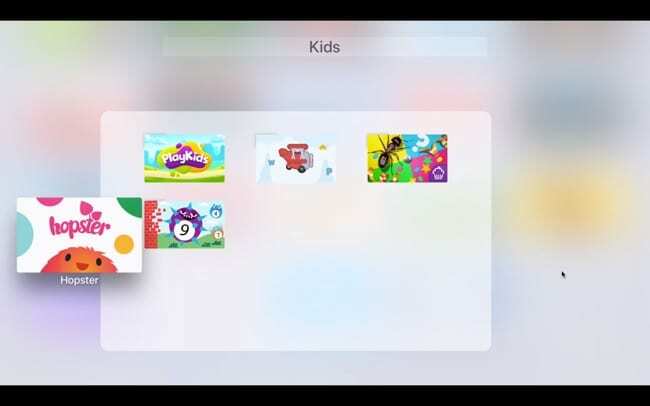
Método Dois
- Com a pasta aberta da qual você deseja remover um aplicativo, selecione e segure o aplicativo com o controle remoto até que ele estremece.
- aperte o Botão Reproduzir / Pausar.
- Selecione Mover para a tela inicial.

Mover pastas na Apple TV
- Selecione e segure a pasta com o trackpad, assim como você fez com os aplicativos.
- Arrastar para seu novo local na tela.
- Liberar seu dedo e então clique no trackpad uma vez para colar a pasta no local.
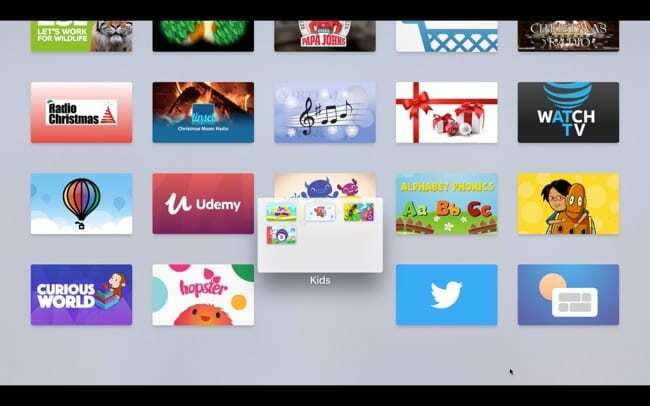
Excluir pastas na Apple TV
- Abra a pasta que deseja excluir.
- Remova todos os aplicativos da pasta usando um dos métodos de remoção acima.
- Assim que todos os aplicativos forem removidos, a pasta desaparecerá.
Mantenha a tela da sua Apple TV organizada
Usar pastas é uma maneira excelente de organizar a tela da sua Apple TV. Isso não apenas organiza sua visualização, mas pode ajudá-lo a encontrar os aplicativos que deseja com muito mais rapidez, especialmente quando você tem muitos.
Deixe-nos saber se você decidir criar pastas em sua Apple TV e se você gosta mais.

Sandy trabalhou por muitos anos no setor de TI como gerente de projetos, gerente de departamento e líder de PMO. Ela então decidiu seguir seu sonho e agora escreve sobre tecnologia em tempo integral. Sandy segura um Bacharel em ciências em Tecnologia da Informação.
Ela adora tecnologia - especificamente - jogos e aplicativos incríveis para iOS, software que torna sua vida mais fácil e ferramentas de produtividade que você pode usar todos os dias, tanto no trabalho quanto em casa.
Seus artigos têm sido regularmente apresentados em MakeUseOf, iDownloadBlog e muitas outras publicações de tecnologia de ponta.